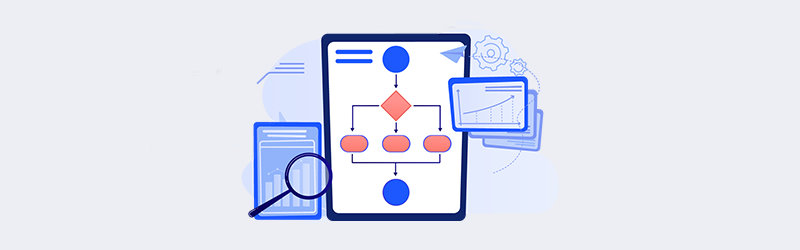
Pindai dan Arsipkan dokumen dengan Alur Kerja PDF4me
Alur Kerja PDF4me adalah solusi otomatisasi satu atap untuk tugas dokumen Anda. Kami telah menerapkan pemicu untuk sebagian besar layanan penyimpanan cloud seperti Google Drive dan Dropbox. Ini memberdayakan pengguna untuk mengotomatiskan tugas dokumen mereka seperti platform tanpa kode populer lainnya tanpa beban biaya yang besar. Layanan otomatisasi dokumen internal PDF4me memberikan kontrol yang lebih besar atas pekerjaan dokumen dengan biaya yang dapat diabaikan dibandingkan dengan pesaingnya.
Kita semua memiliki dokumen penting yang perlu disimpan dan dilestarikan untuk penggunaan di masa mendatang. Dokumen fisik akan selalu memiliki risiko hilang karena berbagai faktor. Di sinilah pemindaian dokumen menjadi penting. Mendigitalkan dokumen Anda dan membuat pindaian berkualitas kini dapat dibuat hanya dengan menggunakan kamera ponsel Anda. Salah satu opsi bagus untuk melakukannya adalah aplikasi pemindaian seluler PDF4me. Aplikasi PDF4me Scan and Automation adalah cara yang bagus untuk memindai dokumen fisik Anda dan mengonversinya menjadi dokumen PDF dengan detail atau teks yang dapat dicari atau disalin.
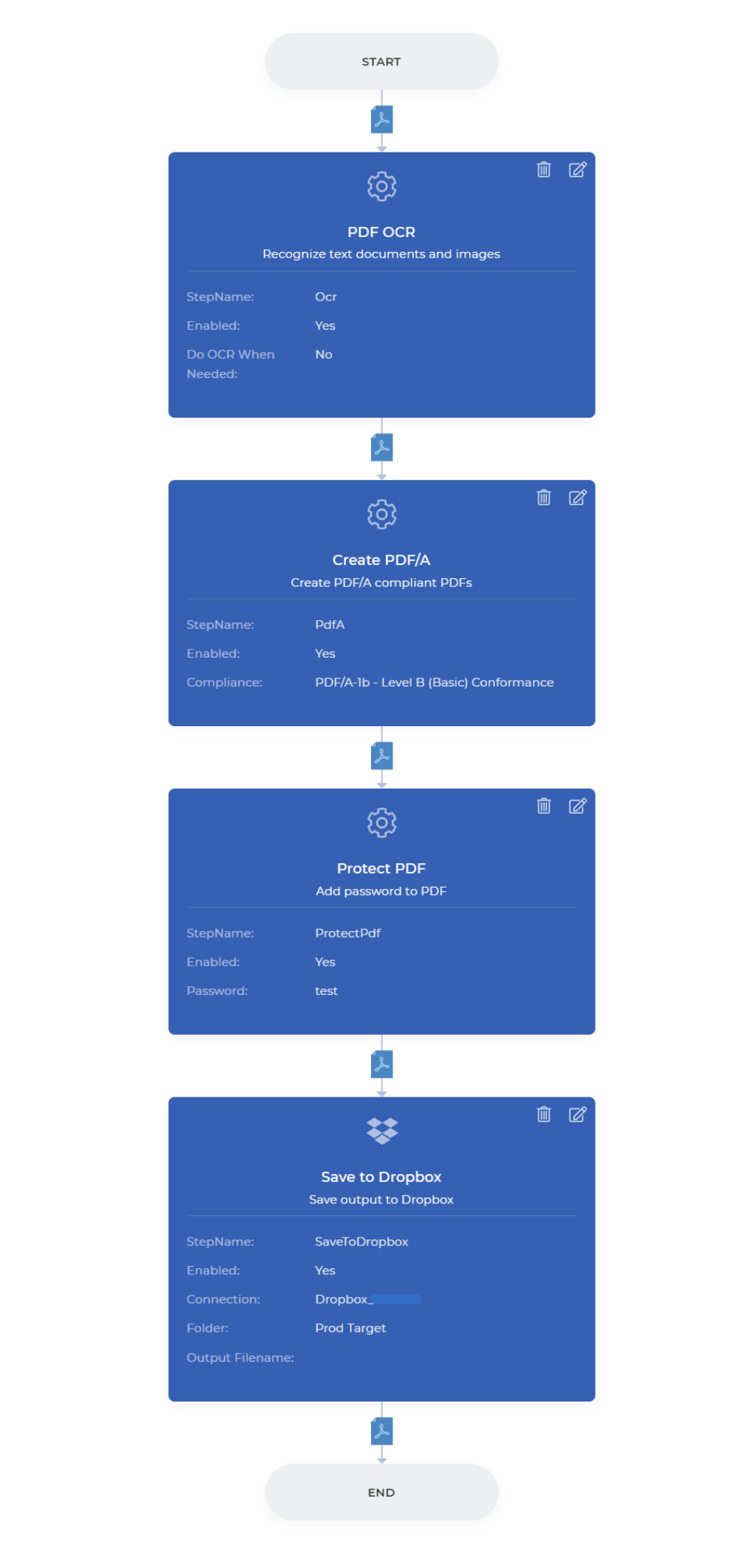
Mari kita lihat skenario di mana kita dapat membuat Pindaian dokumen, menyimpannya ke Dropbox, secara otomatis memicunya untuk diproses dengan OCR berkualitas tinggi, bahkan menyimpannya kembali ke penyimpanan cloud sebagai file yang dilindungi kata sandi atau PDF/A PDF.
Buat pemindaian dokumen
Pemindaian dokumen dapat dibuat menggunakan perangkat seluler Anda hanya dengan mengambil gambar yang jelas dari dokumen Anda dengan kamera ponsel atau membuat pemindaian yang tepat dengan bantuan aplikasi seperti PDF4me Sca & Automation. Dengan aplikasi Pindai PDF4me, Anda juga dapat langsung mengunggah pindaian ke Dropbox atau Google Drive.
Tambahkan Pemicu Dropbox PDF4me
Buat koneksi Dropbox PDF4me dan tambahkan pemicu untuk melihat file di folder tertentu. Petakan lokasi folder dengan benar.
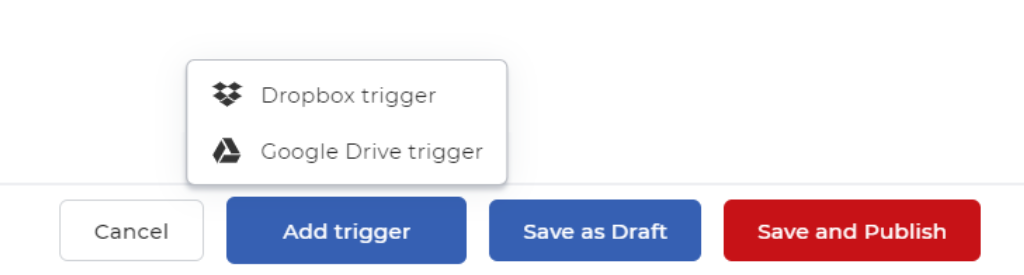
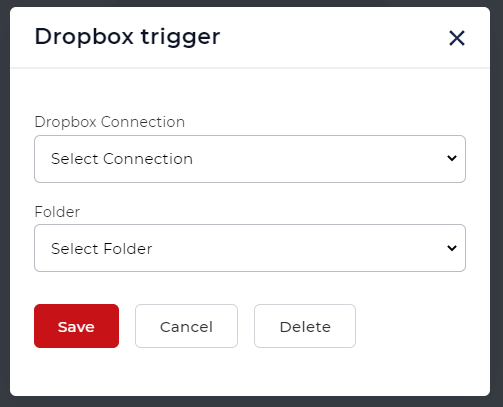
Tambahkan tindakan PDF4me PDF OCR (jika diperlukan)
Tambahkan tindakan PDF OCR jika Anda ingin mengonversi PDF yang dipindai menjadi PDF yang dapat dicari dengan teks yang dapat disalin.
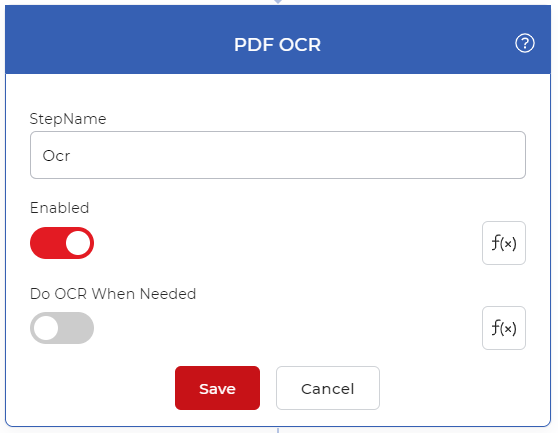
Tambahkan tindakan PDF/A (jika diperlukan)
Anda dapat mengonversi file dokumen yang dipindai menjadi file yang sesuai standar PDFA untuk pengarsipan yang lebih baik.
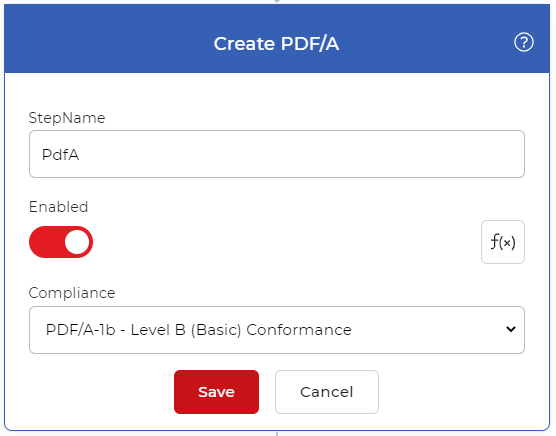
Tambahkan tindakan Lindungi PDF
Jika Anda ingin mengamankan file PDF, tambahkan kata sandi ke PDF yang diproses sebelum menyimpannya. Dengan demikian, mengamankan file PDF Anda dari gangguan eksternal.
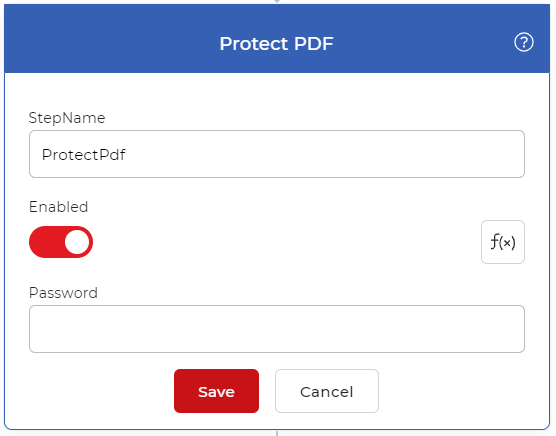
Terakhir, tambahkan tindakan Simpan ke Dropbox
Sebagai langkah terakhir dari alur kerja, tambahkan tindakan Simpan ke Dropbox untuk mengatur folder target untuk file Anda yang diproses di Dropbox.
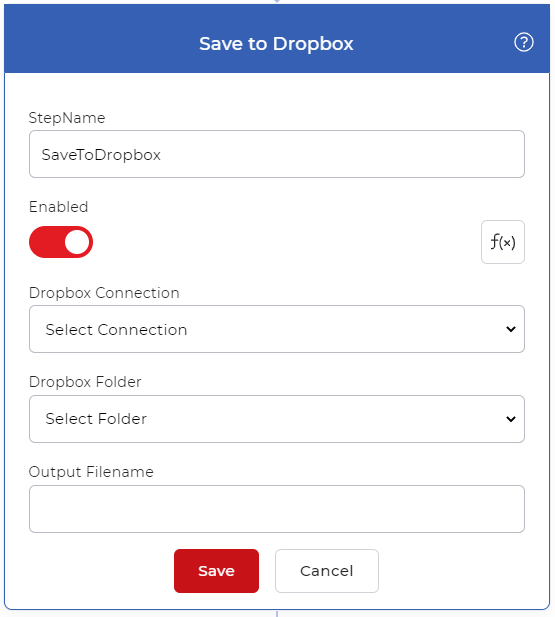
Dengan PDF4me Berlangganan, Anda akan dapat menjalankan otomatisasi dokumen tanpa merusak dan menghemat waktu berharga untuk proses bisnis terpenting Anda. Selain itu, Anda akan memiliki akses tak terbatas ke alat online dan menghemat uang pada platform otomatisasi pihak ketiga yang mahal.



